一键重装系统一半断电怎么办的解决方法
- 分类:教程 回答于: 2022年01月19日 13:00:10
很多用户因为自己的电脑出现故障需要重装系统进行修复,在重装的过程中会受到很多外界的因素进行干扰,比如在重装系统的时候发生断电的情况,那么重装系统一半断电怎么办呢,今天小编就把一键重装系统失败了怎么解决的方法分享给大家,快来一起看看吧。
一键重装系统
1.当我们是在下载的阶段发生断电的现象,这种情况一般不会对现有的系统产生影响,在电脑开机时会进入到自检的状态当中,等待一段时间自检完成后就能够正常进入系统啦,然后就可以继续进行重装的操作。

2.如果自检完成后无法进入系统,那估计是系统文件丢失了,此时我们重启后,按f8进入到【最后一次正确的配置】功能当中,进行修复即可。

3.若是重装系统的时候发生断电的情况,此时我们只能通过u盘重装系统的方法进行重新安装系统的操作。
方法如下
1.首先在另一台电脑上安装【小白一键重装系统工具】,打开后我们插入空白u盘,进入页面选择制作习题,点击开始制作。
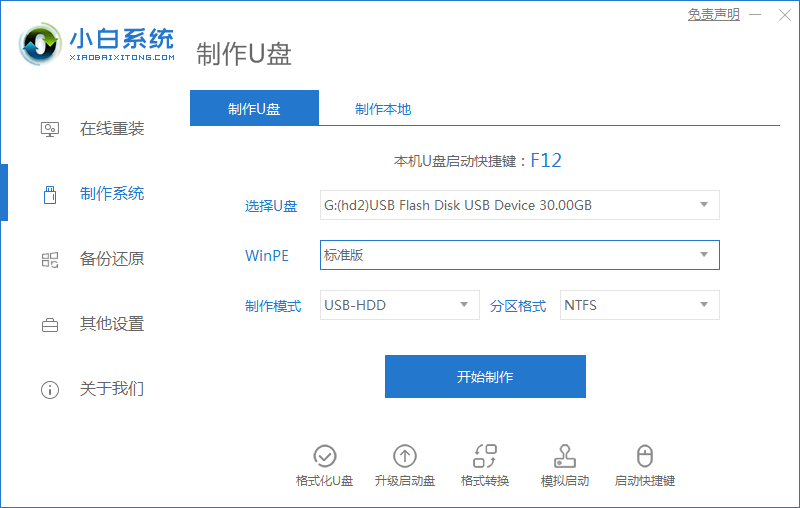
2.此时选择需要重装的系统点击【开始制作】选项。
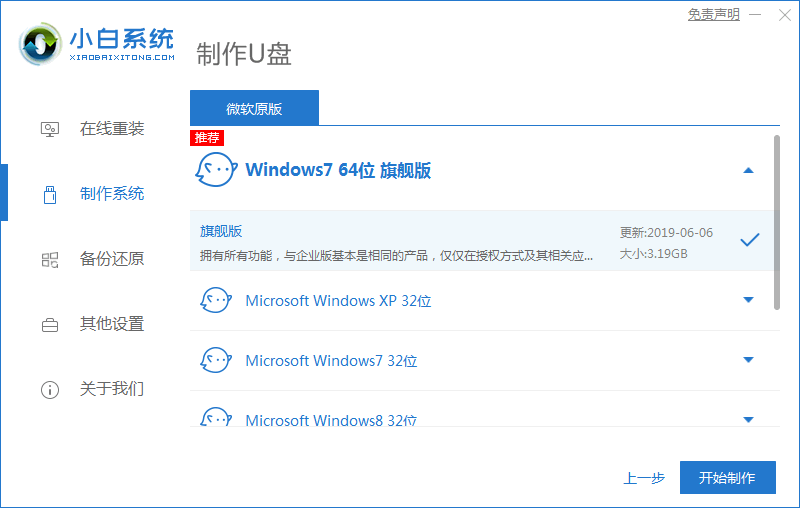
3.软件会开始下载镜像文件和制作pe系统,我们耐心等待即可。
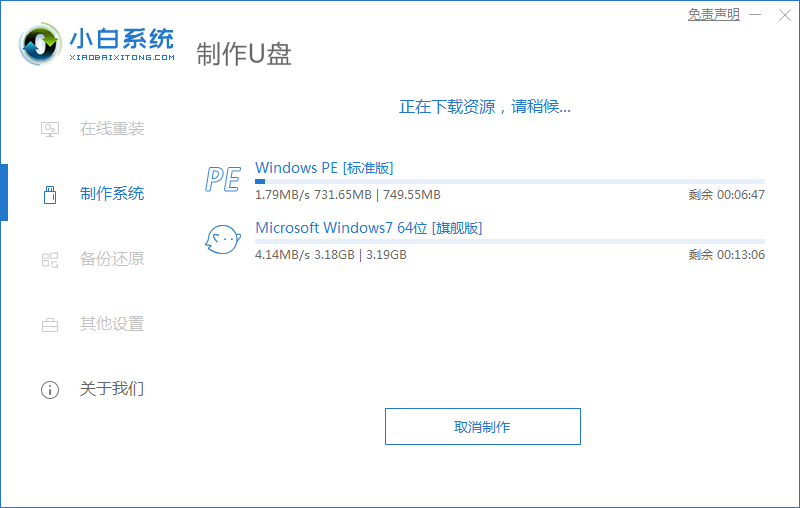
4.下载完成后,将软件退出,拔出启动u盘即可。
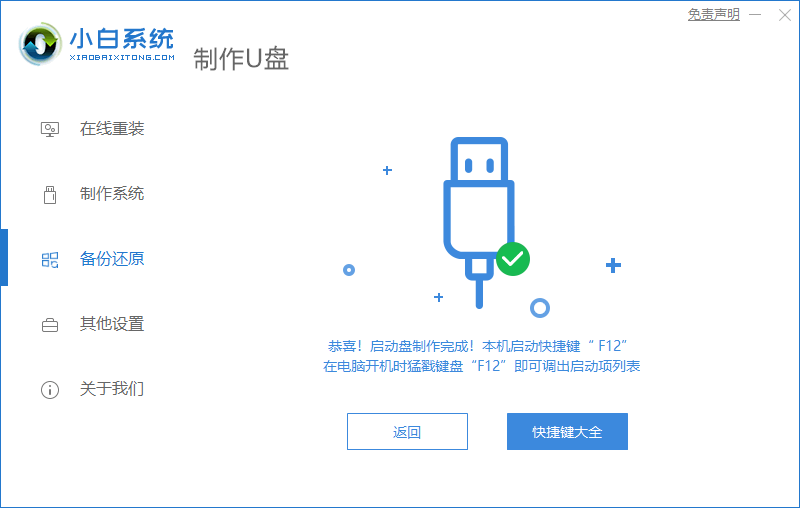
5.将启动盘插到需要安装系统的电脑上,开机时按启动热键进入,选择u盘启动项。
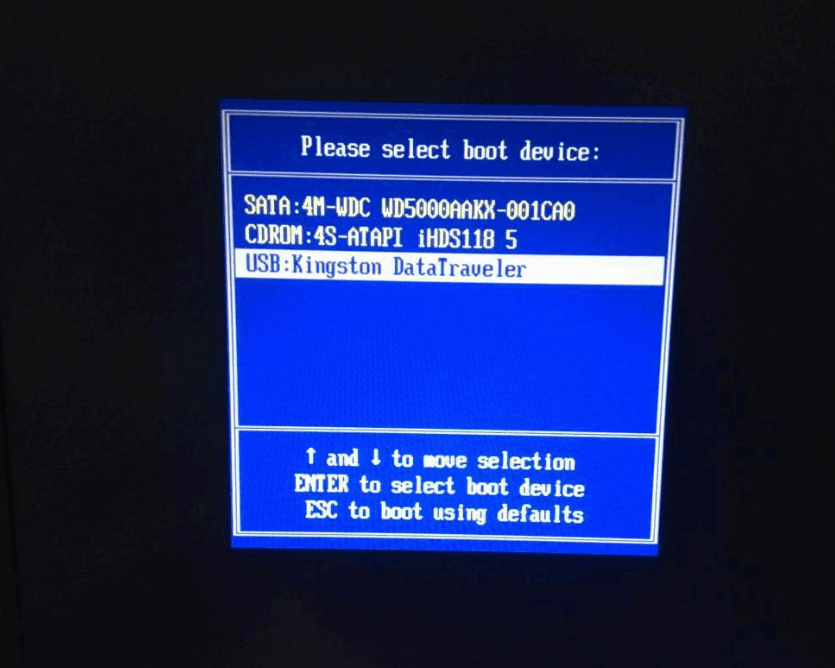
6.进入页面后,装机工具会开始自动进行系统的安装操作。
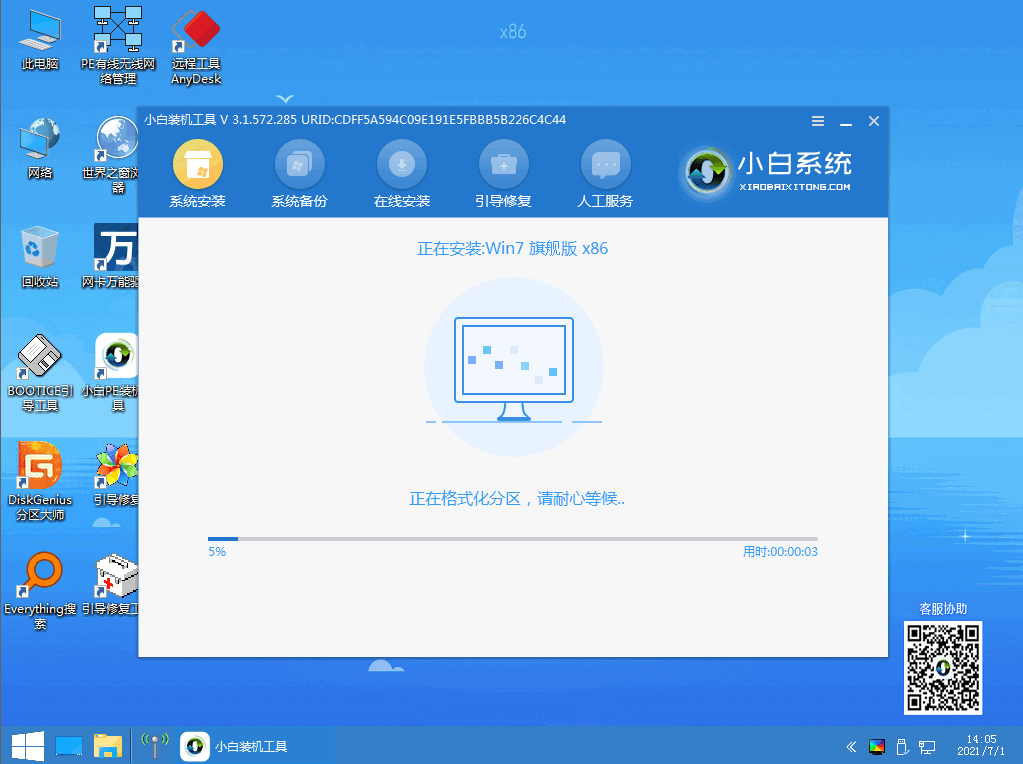
7.系统安装完成,我们此时将电脑重启。

8.最后重启进入到新的操作系统页面,那么就说明安装完成啦。
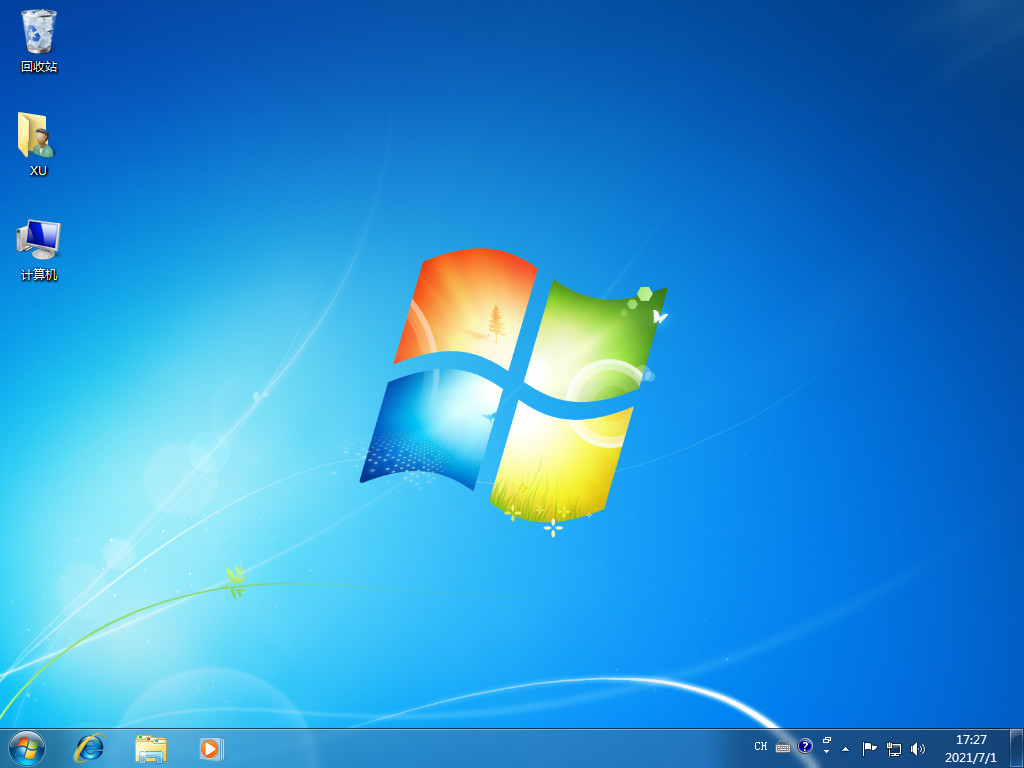
这就是一键重装系统失败了怎么解决的方法所在,你学会了吗。
 有用
26
有用
26


 小白系统
小白系统


 1000
1000 1000
1000 1000
1000 1000
1000 1000
1000 1000
1000 1000
1000 1000
1000 1000
1000 1000
1000猜您喜欢
- 电脑操作系统深度优化方法..2020/04/28
- 小白一键重装系统如何使用..2022/11/06
- 教你小白装机官网在哪里2021/07/07
- u盘制作启动盘图文教程2016/12/17
- WinToUSB(U盘安装系统工具)如何安装系..2019/11/09
- 分析电脑经常蓝屏是什么原因..2022/10/01
相关推荐
- 联想拯救者Y7000(2019)怎么重装系统步骤..2023/03/21
- msdn推荐的重装系统的步骤是什么..2022/12/13
- 教你书名号怎么打在键盘上打出来..2022/04/09
- 电脑一键重装系统软件哪个好..2022/06/10
- 笔记本电脑系统重装数据还能恢复吗..2023/03/15
- 小白装机教程图文2022/12/07

















